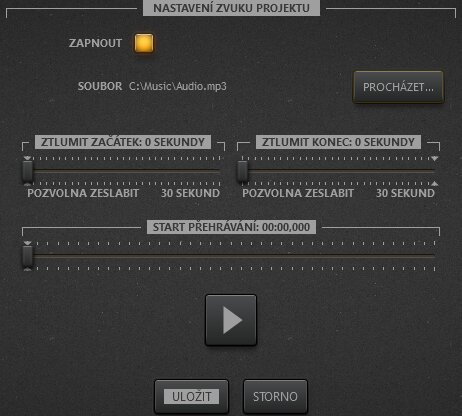Podpora zvukové stopy
Time-Lapse Tool software umožňuje přidat zvukovou stopu k videu, které vytváříte. Program to podporuje jako jednoduchou funkci; pro každý vytvořený video soubor můžete použít pouze jeden vybraný hudební soubor.
Time-lapse maker podporuje všechny hlavní formáty digitálních zvukových souborů:
- Advanced Audio Coding (AAC) soubory. Toto je výchozí formát hudebních souborů iTunes.
- Audio Interchange File Format (AIFF).
- MP‑3 soubory.
- MPEG‑4 Audio soubory.
- Wave (WAV) soubory.
- Windows Media Audio (WMA) soubory.
- FLAC bezztrátové audio soubory.
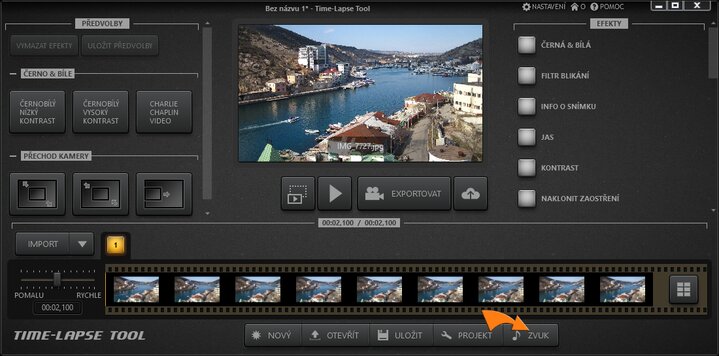
Time-Lapse Tool použije na vámi vytvořené video nejvhodnější formát audio streamu na základě zvoleného výstupního formátu.
Využití podpory zvukové stopy
- Chcete-li přidat zvukovou stopu, jednoduše klikněte na tlačítko ZVUK a zobrazí se dialogové okno Nastavení zvuku.
- V Nastavení zvuku klikněte na PROCHÁZET..., poté vyberte zvukový soubor, který chcete použít v dialogovém okně souboru.
- START PŘEHRÁVÁNÍ zde posuvník umožňuje posunout začátek zvukové stopy
ve videu, takže v časosběrném videu je použita pouze požadovaná část stopy.
Poznámka: použitím tlačítka Náhled můžete vyhledat požadovanou počáteční vzdálenost ve zvukové stopě. Aktuálně přehrávaná pozice je zobrazena žlutým pruhem a označena v posuvníku. Stačí pozastavit zvuk a nastavit posuvník do polohy pauzy. - ZTLUMIT ZAČÁTEK a ZTLUMIT KONEC posuvníky mění hlasitost zvuku na
začátku a konci časosběrného videa.
Poznámka: Pomocí tlačítka Náhled lze upravit polohu posuvníku. Aktuálně přehrávaná pozice je zobrazena se značkou vedle posuvníků. Stačí pozastavit zvuk a nastavit posuvník do označené polohy.
Poznámka: Tlačítko Náhled přehrává zvuk pouze po dobu trvání videa aktuálního projektu a zastaví zvuk, jakmile je dosaženo konce jeho časové osy. - Kliknutím na tlačítko Uložit uložíte změny nastavení zvuku a vrátíte se do zobrazení time-lapse projektu.
- Tlačítko ZVUK je zvýrazněno, jakmile do projektu přidáte zvukový soubor.
- Chcete-li přestat používat zvukovou stopu, klikněte na zvýrazněné tlačítko ZVUK, zrušte zaškrtnutí políčka ZAPNOUT a potom na Uložit změny. Po dokončení těchto kroků program zastaví přehrávání zvukové stopy s videem.
- Náš časosběrný software použije vybraný zvuk také v náhledu, abyste získali představu o tom, jak bude zvuk znít v časosběrném videu.